Microsoft Office Word 2007 este poate cel mai multsoftware de documente folosit acolo. Microsoft a făcut din nou o treabă excelentă cu Office Word 2010. Acum oferă multe funcții noi, ceea ce a făcut editarea documentelor mai ușoară decât înainte. De când am pus mâna pe Word 2010, am găsit exact noile funcții și îmbunătățiri pe care le-a făcut Microsoft. Mai jos sunt caracteristicile cheie și opțiunile adăugate recent pe care le veți găsi în Office Word 2010.
Actualizați: Am scris o postare sumară atât pe Microsoft Excel 2010, cât și pe Microsoft PowerPoint 2010.
Teme îmbunătățite
După cum știți că tema afectează stilulîntregul document, Word 2010 vine acum cu diverse teme recent îmbunătățite, puteți aplica orice temă din meniul Layout Page. Funcția de previzualizări live este de asemenea disponibilă, făcând clic pe butoanele tematice, veți vedea o galerie care reprezintă temele disponibile ca imagini în miniatură.

Mod protejat
Modul protejat este unul dintre securitatea sporităcaracteristici care protejează computerul împotriva virușilor. În mod implicit, deschide documentele descărcate de pe internet în așa fel încât editarea să fie dezactivată, va trebui să activați manual editarea. Acest lucru permite utilizatorilor să vadă previzualizarea documentului, dacă îl consideră legitim și de la sursa de încredere, atunci pot activa editarea, în caz contrar ștergerea acestuia.

Am acoperit-o în detalii suplimentare aici.
Bara de instrumente cu acces rapid personalizabil
Bara de instrumente de acces rapid Word 2010 afișează toateopțiuni utilizate frecvent. Este situat în colțul din stânga sus al ferestrei aplicației, lângă butonul de birou. În mod implicit, afișează următoarele trei opțiuni, Salvați, Anulați și Reveniți, dar este personalizabil și puteți adăuga cu ușurință mai multe opțiuni.
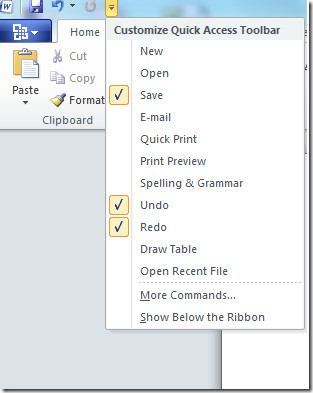
Afișați previzualizare
Se întâmplă cu majoritatea utilizatorilor care după copiere șilipind ceva în documentul lor, trebuie să anuleze unele modificări. Word 2010 a făcut ușor pentru utilizatori, acum puteți elimina acest pas inutil folosind previzualizare pasta opțiune. Permite utilizatorilor să insereze doar valorile sau formatarea.

Panoul de navigare
În versiunile anterioare ale Microsoft Office, trebuie să utilizați Ctrl + F tasta rapidă pentru a găsi orice cuvânt sau expresie dintr-un document. Word 2010 a adăugat o nouă magie la această opțiune, Ctrl + F apelează acum un panou de navigare care apare pepartea stângă a documentului. Veți vedea cele trei vizualizări disponibile făcând clic pe filele lor respective, Vizualizare antet, Vizualizare pagină miniatură și Vizualizare rezultat.

Buton personalizabil cu panglică
Se pare că butonul Panglică din Word 2010 aratăca cea din Word 2007. Dar există o adăugare mare, puteți personaliza butonul Panglică al cuvântului 2010. Pentru a personaliza butonul Panglică, navigați la următoarea opțiune Buton Office > Opțiune Word > Personalizați Panglică.

Am acoperit deja butonul pentru panglică Word 2010, puteți citi mai multe despre el de aici.
Colaborări îmbunătățite
Microsoft Word 2010 are o nouă caracteristică numităco-creație. Permite mai multor autori să editeze un document în același timp. Word 2010 vă spune câți autori editează documentul și modificările lor pot fi vizualizate.
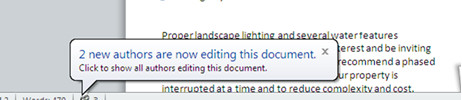
Instrument de captare ecran
Word 2010 include o caracteristică numită EcranCapturând, acum nu este nevoie să utilizați o terță parte sau un instrument suplimentar pentru a captura ascreenshot pentru a o folosi în Word, trebuie doar să folosiți instrumentul Word 2010 creat pentru a captura orice zonă a ecranului. O captură de ecran poate fi făcută navigând la următoarea opțiune Inserare> Captura de ecran. Aveți nevoie de mai multe informații despre această caracteristică? Citiți aici ghidul complet.

Efecte artistice
În Word 2010 utilizatorii pot aplica acum o serie de efecte artistice nemaipomenite. Pentru a adăuga efectele artistice la documentul dvs., navigați la următoarea opțiune Introduce > ilustraţii > Imagine. Apoi răsfoiți și selectați imaginea dorită, odată ce imaginea este adăugată în documentul dvs., atunci va fi afișată fila contextuală Picture Tools și veți putea vedea noua Efecte artistice butonul derulant aici.

Opțiunea de eliminare a fundalului
Office 2010 are o opțiune minunată cu numeleEliminare fundal, care elimină pur și simplu fundalul oricărei imagini. Da, nu mai aveți nevoie de Photoshop pentru a elimina fundalul. Mai întâi introduceți imaginea în documentul dvs. Word din Inserare> Imagine opțiune. Apoi localizați Instrument de îndepărtare a fundalului și scapă de fundal. Puteți citi despre această caracteristică în mai multe detalii aici.

Biroul de culise
Office Backstage este un concept nou, așa esteforma îmbunătățită a butonului simplu vechi de birou și oferă un meniu mult mai ușor de utilizat. Ajută utilizatorii să gestioneze documente, prezentări sau foi de calcul la un nivel mai mare.

Funcție interesantă, nu? Citiți mai multe despre asta aici.
Efecte de artă nouă în WordArt
La fel ca și alte caracteristici, WordArt a fost actualizat cu noi efecte de artă colorată. Selectați textul, apoi faceți clic pe Arta cuvântului și va fi afișată o listă cu toate opțiunile disponibile.

Ligaturi
Poate ai auzit despre Ligature. Fac ca fonturile să pară de lux și sunt de asemenea folosite pentru a menține literele separate, permițându-vă să căutați textul ca și cum fontul ar fi obișnuit. Este adevărat că nu toate fonturile acceptă legături, dar o mare varietate de fonturi le acceptă. Le puteți activa din Preferințe font> avansat, apoi selectați tasta numai standard opțiune în caseta derulantă a ligaturilor.
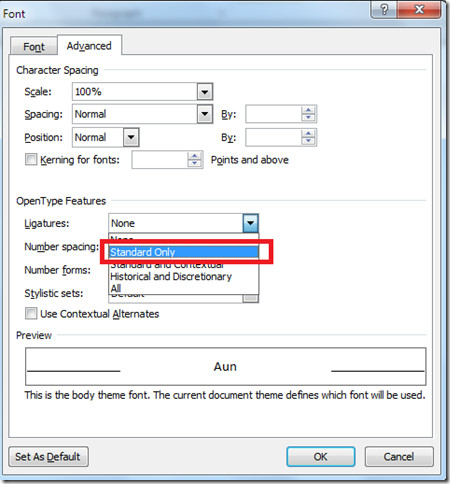
Verificări vrăjitoare îmbunătățite
Word 2010 a adăugat câteva funcții noi în corectorul său ortografic, acum va detecta greșeala și va sugera schimbarea propoziției.

Caracteristicile și modificările menționate mai sus sunt doar cele pe care le-am putea găsi. Dacă credeți că am ratat vreunul, spuneți-ne în comentarii. Bucurați-vă!













Comentarii